Владельцы игровой консоли Xbox Series X иногда сталкиваются с ошибкой 0x80a40011 при попытке проверить состояние сети. Эта ошибка может нанести серьезный ущерб игровому опыту, поскольку может привести к проблемам с подключением к сети, мультиплеерным играм и загрузке обновлений. В этой статье мы рассмотрим причины ошибки 0x80a40011 и предоставим несколько решений, чтобы помочь вам избавиться от нее.
Причины ошибки 0x80a40011
Ошибка 0x80a40011 на Xbox Series X обычно возникает из-за проблем с сетью или интернет-соединением. Некоторые из основных причин этой ошибки могут включать:
-
Проблемы с маршрутизатором или модемом: Некорректная конфигурация маршрутизатора или модема может помешать правильной работе сети Xbox Series X и вызвать ошибку 0x80a40011.
-
Ограничения NAT: Если ваш роутер имеет строгие ограничения типа NAT (Network Address Translation), это может вызвать проблемы с подключением к определенным серверам Xbox Live, что приводит к ошибке 0x80a40011.
-
Проблемы с провайдером интернет-услуг: Временные сбои, неполадки или ограничения, связанные с вашим провайдером интернет-услуг, могут вызвать ошибку 0x80a40011 на вашей консоли Xbox Series X.
Как решить проблему ошибки 0x80a40011
Если вы столкнулись с ошибкой 0x80a40011 на Xbox Series X, существуют несколько способов исправить эту проблему. Ниже перечислены некоторые из них:
-
Перезагрузите роутер и модем: Попробуйте выключить и включить роутер и модем, чтобы обновить их конфигурацию. Подождите несколько минут после выключения, а затем снова включите оба устройства. После этого повторите попытку проверки сети на Xbox Series X.
-
Проверьте настроенные параметры NAT: Убедитесь, что на вашем роутере или модеме не установлены ограничения типа NAT. Если ограничения присутствуют, попробуйте настроить ваш роутер в режиме «Открытый», чтобы обеспечить максимально возможное соединение.
-
Проверьте подключение к интернету: Убедитесь, что ваш провайдер интернет-услуг не имеет временных проблем или ограничений, которые могут повлиять на ваше соединение. Перезагрузите модем и выполните тест скорости для проверки стабильности и скорости вашего интернет-подключения.
-
Обновите консоль: Проверьте наличие доступных обновлений для вашей консоли Xbox Series X. Обновления могут содержать исправления для известных проблем, включая ошибку 0x80a40011.
-
Обратитесь в службу поддержки Xbox: Если предыдущие шаги не помогли решить проблему, рекомендуется обратиться в службу поддержки Xbox. Они смогут предложить дополнительные решения и помочь вам разобраться с конкретными проблемами вашего интернет-соединения и консоли.
Выводы
Ошибка 0x80a40011 на Xbox Series X может возникнуть из-за проблем с сетью, маршрутизатором, NAT или провайдером интернет-услуг. Чтобы исправить эту проблему, рекомендуется перезагрузить роутер и модем, проверить настройки NAT, убедиться в стабильности подключения к интернету, обновить консоль и, при необходимости, обратиться в службу поддержки Xbox.
Solution 2: Remove and recover your Xbox profile
- Remove your Xbox profile from the console: Press the Xbox button on your controller to open the guide. …
- Perform a hard reset of the console: Press and hold the Xbox button on your Xbox controller to open the Power Center. …
- Recover your profile to the console:
What is Microsoft error code 0x80a40011?
This may mean that the network connection on your Xbox console has been lost.
What does 0x80a4001a mean on Xbox One?
You see the following error code when you’re prompted for your Microsoft account password: 0x80a4001a. This might mean that your account credentials have become corrupted.
How do I fix the error code on my Xbox One?
You can reset your console from the Xbox Startup Troubleshooter. From the Something went wrong screen, use the D-pad and A button on your controller to select Troubleshoot to open the Xbox Startup Troubleshooter.
What is error code 0x80a40011 on Xbox?
This may mean that the network connection on your Xbox console has been lost.
Xbox One S sign in error! 0x80a4001a
What is error code 0xc0000001 on Xbox?
You may also see error code 0x00000001 in the Xbox app when you try to install or update a game. This likely means that there was an issue with a recent Windows update.
What is error 0x80a40019 on Xbox?
Error 0x80a40019 occurs when you try to connect to Xbox Live on Xbox One. This may mean that there’s a network issue in connecting to the Xbox Live service.
Why did Xbox block my account?
If you tried to sign in to your account and received a message that it’s been locked, it’s because activity associated with your account might violate our Terms of Use.
Why do Xbox accounts get locked?
To help protect your account from fraud or abuse, Microsoft temporarily locks accounts when unusual activity is noticed. To keep your account safe from the said unusual activities and avoid this type of incidents in the future, we highly recommend to change and create a strong password for every account that you have.
How do I fix error code 0x80a4001a on Xbox?
Solution: Delete your account from your console
- Go to System > Settings > Account > Remove accounts.
- Choose the account that you want to remove and select Remove.
- Select Sign-in, and then add your account again and enter your password.
- Select either No barriers or Ask for my PIN.
How do I reset my network hardware on Xbox One?
Here’s how to power cycle your Xbox One and network hardware:
- Unplug your modem and router from power.
- Leave your modem and router unplugged for 10–30 seconds.
- Plug your modem and router back in.
- Shut your Xbox One down. …
- Unplug your Xbox One from power.
- Leave your Xbox One unplugged for at least one minute.
How to bypass Xbox login?
Under Account, select Sign-in, security & PIN. Select Change my sign-in & security preferences. Choose one of the following options: Make it fast, make it magic: Automatic sign-in with no password or PIN required.
Why does it say oops when I try to buy something on Xbox?
This may mean that the billing address for your payment option is incorrect. To fix this problem, verify that the correct billing address is listed for the payment method you’re trying to use: Sign in to your Microsoft account. Select Payment & billing, and then select Payment options.
What is Microsoft error code 0x80a40403?
This may mean that there’s an issue with how your Microsoft family is set up, or with your online safety or privacy settings.
How do I get rid of Microsoft error?
Find the Windows Error Reporting option under the Windows Components section and double-click on it. Scroll down and double-click on the Disable Windows Error Reporting policy. The settings window for the policy will open. Click on the Disabled radio button to disable the error reporting policy on your system.
How many bans until Xbox is permanent?
There’s no set number of suspensions that will lead to a permanent ban. You can get a permanent ban without having any prior suspensions. Or you can get 5 suspensions and then get a permanent ban.
How long is my ban Xbox?
You’ll need to go to enforcement.xbox.com to see how long the ban is.
Can Xbox ban your console?
A device suspension may include a temporary revoke of privileges on the console (such as communications or multiplayer), whereas a device ban permanently blocks an Xbox console or device from accessing the Xbox network.
What is error 0x801901f4 on Xbox game pass?
This might mean your console could not connect to the internet during a system update or while you were using your console.
How do I fix error 0x801901f4 on Xbox?
Therefore, when you run into the error code 0x801901f4 Xbox, you can try restarting your console. Step 1: Press the Xbox button on your controller to open the guide. Step 2: Go to Profile & system > Settings > General > Power mode & startup. Step 3: Select Restart now.
What does something went wrong 0x80190005 mean on Xbox One?
This means that there’s either a service outage or a temporary issue associated with signing in to your Microsoft account.
How to bypass 0xc0000001 error?
If your system is not booting due to error code 0xc0000001, you can run Startup Repair to fix this issue. Turn on Windows PC and as soon as the Windows logo appears on the PC, press the Power button (repeat this step three times.) After the third interruption, Windows 10 will open the Automatic Repair environment.
What to do for error code 0xc0000001?
How to Get Data Off When Encountering Error Code 0xc0000001?
- Step 1: Create bootable media on a normal computer. Insert a USB drive to the normal computer. …
- Step 2: Boot the computer encountering error code 0xc0000001. …
- Step 3: Select backup source. …
- Step 4: Select backup destination. …
- Step 5: Start to back up.
How do I fix 0xc0000001 on USB?
Shut down the computer and disconnect everything except the mouse, keyboard, and monitor. After you restart the computer, reconnect each device, one at a time. If the error reoccurs after you plug in a device, disconnect it, then test it on another computer. If the device functions, connect it to a different USB port.
Многие российские геймеры на Xbox Series X и S столкнулись с ошибкой 0x80a40401. При попытке зайти в аккаунт консоль выдает сообщение, что она «находится в регионе, где служба недоступна». Приставка фактически превращается в кирпич: теряется доступ к онлайн-функциям, становится недоступной библиотека игр. Разберемся, как временно решить эту проблему, пока Microsoft отмалчивается и бездействует.
Настройка DNS в роутере
Не самый простой, но наиболее эффективный способ. Мы укажем подменный адрес только для сервиса входа. Остальные функции консоли будут работать через провайдера — без ограничений скорости.
Сперва зайдите в настройки роутера, введя в браузере указанный на самом девайсе адрес (чаще всего это 192.168.0.1 или 192.168.1.1). Стандартные логин и пароль тоже есть на наклейке (обычно admin).
Затем нужно найти раздел «службы DNS», «службы имен», «локальные сети» или нечто подобное. Обычно он находится где-то в расширенных настройках — здесь все зависит от роутера. Если у вас этой функции нет — переходите к одному из следующих разделов. Гайды по конкретным моделям популярных роутеров можно найти здесь.
Далее нужно добавить IP-адрес 50.7.85.221 и доменное имя xsts.auth.xboxlive.com.

Если требуется, активируем функцию перенаправления на локальный DNS (должна быть в этом же разделе настроек). Затем перезагружаем консоль и успешно заходим в аккаунт.
Смена DNS на приставке
Самый простой вариант — потребуется только сама приставка. Заходим в приложение настроек Xbox, далее в «Общие», а оттуда — в дополнительные опции.

Жмем «Параметры DNS» и вводим вручную адрес 37.220.84.124. В качестве второго (запасного) DNS прописываем 85.234.106.202.
В конце перезагружаем консоль и радуемся работе Xbox Live.
Минус способа в том, что при выключении консоли настройки сбросятся — нужно будет прописывать DNS заново. Поэтому рекомендуем использовать спящий режим.
Настройка через Adguard DNS
Идем на сайт Adguard и создаем аккаунт. Далее нажимаем «Подключить новое устройство». В графе «тип» оставляем Windows и придумываем название.

Переходим на вкладку «Через адреса DNS серверов» и запоминаем оба IP:

Их нужно прописать в настройках приставки. Как это сделать, мы уже описали в предыдущем разделе. После манипуляций возвращаемся к сайту и нажимаем «Готово, устройство подключено».
Осталось вручную добавить опции для успешного входа в аккаунт Microsoft. Слева в меню выбираем «Настройки сервера», включаем «Пользовательские правила» и открываем редактор.

Затем добавляем правила по одному:
user.auth.xboxlive.com^$dnsrewrite=50.7.87.83
xsts.auth.xboxlive.com^$dnsrewrite=50.7.87.83
В этом же разделе можно выключить списки блокировки, родительский контроль и антифишинг — чтобы не расходовать лимиты подписки. В месяц бесплатно дается 300 тысяч запросов — обычно этого хватает.
После перезагрузки консоли онлайн-сервисы должны заработать.
Использование VPN
Чтобы исправить ошибку 0x80a40401, можно настроить VPN в роутере. Подробнее про это можно почитать в специализированном материале. Для онлайн-игр такой вариант не подойдет: скорость может снизиться, а задержка — увеличиться.
Еще один нестандартный способ — раздача интернета с телефона. Включаем на смартфоне мобильный трафик и активируем функцию «точка доступа». Затем подключаем консоль к нашей портативной точке.

Сгодится как временное решение, но сработает не у всех. Лучше остальных себя показывают операторы «Мегафон» и «Tele2».
Общие рекомендации
Если ничего не помогает, то убедитесь, что:
- на вашем роутере отключен протокол IPv6 (оставляем только v4);
- не включены службы фильтрации трафика, в том числе ограничивающие контент для детей (например, YandexDNS);
- в настройках роутера не стоит запрет на прохождение DNS-трафика из сети в интернет.
Также помните, что после любых манипуляций лучше перезагружать роутер и полностью выключать и заново включать Xbox:

Download Windows Speedup Tool to fix errors and make PC run faster
Are you facing error code 0x80a40401 on your Xbox console? Some Xbox users have reported experiencing this error code while using an app or service on their consoles. When triggered, you are likely to get the following error message:
Service unavailable
You appear to be in a region where this service is not available. (0x80a40401)
The error message clearly indicates that the error occurs when you are trying to access a service that is unavailable in your region. Now, if you want to avoid this error, follow the below fixes.
If you are getting error code 0x80a40401 on your Xbox console, here are the methods you can use to fix this error:
- Reset your router/modem.
- Change your DNS settings.
You appear to be in a region where this service is not available (0x80a40401)
1] Reset your router/modem
First, you can try resetting your router or modem and check if this error is fixed. Press the reset button present on your router to reset your router to its default. The steps for resetting a router may differ depending on the model of router you are using. So, don as needed and when done, check if error code 0x80a40401 is resolved.
2] Change your DNS settings
Some affected users have reported fixing this error by modifying the DNS server on their consoles. You can also try doing the same and check if it helps. Here’s how you can modify the DNS server on your Xbox console:
- First, press the Xbox button on your controller to bring up the guide menu.
- Next, go to the Settings > General > Network settings section.
- Now, click on the Advanced Settings option and select the DNS Settings option.
- After that, choose the Manual option to set up the DNS server manually.
- Next, in the Primary IPv4 DNS box, enter the following address and press the forward arrow button:
178.22.122.100
- After that, enter the following address in the Additional/Secondary IPv4 DNS address and press the forward arrow button:
172.22.122.100
- Once done, reboot your Xbox console and check if the error is fixed.
Note: The above procedure sets up a third-party DNS on your console. Apply it only if it is very important.
Read: Can’t connect to your DHCP server error on Xbox.
How do I fix error code 0x80a4001a on Xbox?
The error code 0x80a4001a on Xbox can be fixed by deleting the account from your console and then re-adding it. To do that, move to the System > Settings > Account > Remove accounts option, select the account you want to delete, and choose the Remove option. After that, you can click on the Sign in button and then enter your credentials to login back.
What is error code 0x80A40011 on Xbox?
0x80A40011 is another sign-in error code on Xbox that occurs when logging in to the Xbox network on your console. It is likely to be caused due to a network issue and your console is not connected to the internet. So, you can try testing your network connection and troubleshooting the issues. For that, press the Xbox button on your controller and select the Profile & system > Settings option. Next, move to General > Network settings and press the Test network connection button to test your network. If that doesn’t help, remove your profile, perform a hard reset on your console, and re-add your profile to fix the error.
Now read: Xbox Error 0x80070570, Item you’re using appears to be corrupt.
Komal has done M.Tech in Computer Science & Engineering. She is a keen follower of the Windows ecosystem & a technical writer since the last six years. She loves finding solutions for day-to-day tech problems.
Многие пользователи в России стали сталкиваться с ошибкой 0x80a40401 при входе в аккаунт. Данная ошибка массовая и коснулась многих пользователей на Xbox One, Xbox One S, Xbox One X, Xbox Series S и Xbox Series X. Ошибка встречается на консолях разных регионов и разных версий ОС. Ошибка не зависит от провайдера и региона вашего профиля. Если у вас появилась такая ошибка, попробуйте сбросить настройки сети на Xbox и перезагрузить роутер или подключиться к сети, используя интернет с телефона. Если ошибка по прежнему сохраняется попробуйте один из способов указанных в этой инструкции .Бывший сотрудник европейского офиса Xbox заявил, что, по его мнению, проблема возникла из-за сокращения расходов на фоне глобальной рецессии и оптимизации. По его словам, Microsoft провела массовые сокращения в отделах продаж и маркетинга, а также урезала бонусы сотрудникам вроде семейных подписок и кодов Game Pass. Сама поддержка Microsoft никак не комментирует произошедшее. В этой статье мы рассмотрим известные способы решения данной проблемы.
Замена DNS на консоли
1. Зайдите в Настройки — Общие — Параметры сети
2. Выберите дополнительные настройки
3. Выберите Параметры DNS
4. Выберите Вручную
5.Введите 178.22.122.100
6.В следующем окне введите один из вариантов:
- 0.0.0.0;
- 127.22.122.100;
- 185.51.200.2
7. Перезагрузите консоль
Если после перезагрузки ошибка не исчезла, попробуйте еще один вариант:
1. Зайдите в Параметры — Параметры сети — Дополнительные настройки — Параметры DNS — Вручную — введите DNS — 37.220.84.124
2. Зайдите в Параметры — Система — Язык и местонахождение — США.
3. Перезагружаем консоль
Способ с настройкой DSN на роутере
Для этого способа нужно настроить ваш роутер, а точнее фильтрацию запросов к домену xsts.auth.xboxlive.com через верный IP 50.7.85.221
1. Подключаете к Wi-Fi телефон или пк
2. В браузере вводите 192.168.1.1 или 192.168.0.1 чтобы попасть в панель управления вашим роутером
3. Заходите в Сетевые правила — Интернет фильтр — Настройки DNS — Добавить DNS сервер.
4. Вводите адрес сервера 50.7.85.221, домен xsts.auth.xboxlive.com и сохраняете изменения (если не заработает, то попробуйте заменить на этот DNS: 185.51.200.2);
5. На Xbox в настройках ставите DNS автоматические и перезагружаете устройство.
Внимание! В зависимости от модели вашего роутера настройка может отличаться.
Настройка DNS от AdGuard
1. Для начала нужно зарегистрироваться на adguard-dns.io. На главной странице нажимаете Подключить новое устройство;
2. В типе устройства нужно выбрать Роутер, ввести его название и нажать кнопку Далее;
3. На следующем экране нужно найти Привязанный IPv4-адрес, будет указано 2 адреса — их нужно прописать в настройки вашего роутера. Копируете первый адрес, открываете панель управления роутером, оставляя эту страницу открытой
4. Заполняете первичный и вторичный сервера DNS соответственно (также они могут называться основной и альтернативный и т.д.), сохраняете изменения;
5. Возвращаетесь на adguard и нажимаете на Привязать IP-адрес и потом Готово, устройство подключено”;
6. На следующей странице находите и нажимаете на Пользовательские правила;
7. Выбираете Добавить своё правило, и вписываете
||user.auth.xboxlive.com^$dnsrewrite=50.7.87.83
8. Ещё раз нажимаете Добавить своё правило и вписываете:
||xsts.auth.xboxlive.com^$dnsrewrite=50.7.87.83
9. Перезагружаете Xbox (настройки DNS на консоли ставите автоматические). Если не сработало — возвращаетесь в настройки своего роутера и отключаете там IPv6.
10. Если всё работает — не забудьте отключить в настройках adguard родительский контроль и прочее, т.к. кол-во бесплатных запросов ограничено.

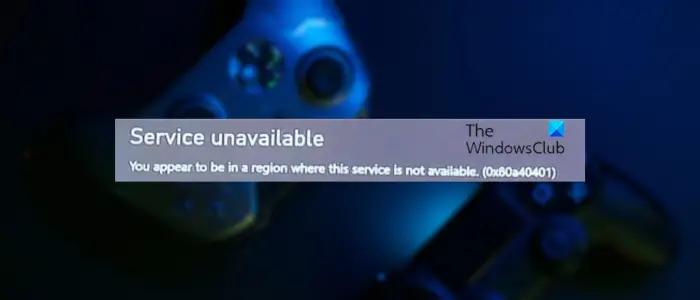
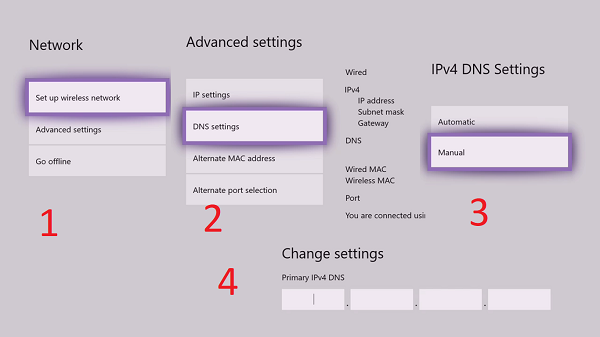
.png)
.png)
.png)
.png)
.png)
.png)
.png)
.png)
.png)
.png)
.png)
.png)
.png)